
Привет всем. Я являюсь обладателем ноутбука Dell XPS 13 9360. У данного ноутбука в наличии иметься только пара USB 3.0 и разъем Type-C Thunderbolt, который служит для подключения различных периферийных устройств к компьютеру с максимальными скоростями передачи, а также позволяет через его заряжать ноутбук.
В период пандемии понадобилось поработать на дому и поэтому возникла необходимость подключения к большому монитору. В результате поисков был найден данный адаптер. У него на момент поисков была сама демократичная цена.
Доставка из Китая в Минск в период пандемии заняла 46 дней.
Адаптер пришел в блистере: 
При подключении в наличии имеем 3 порта: USB 3.0, HDMI, и Type-C PD.

Я в ВОСТОРГЕ от этого USB-C монитора! Перешёл на новый MacBook Pro и подобрал монитор!
При подключении адаптера разъем HDMI подсвечивается синим светодиодом 
В Windows 10 в устройствах определился как «Корневой USB-концентратор (USB 3.0)» автоматически 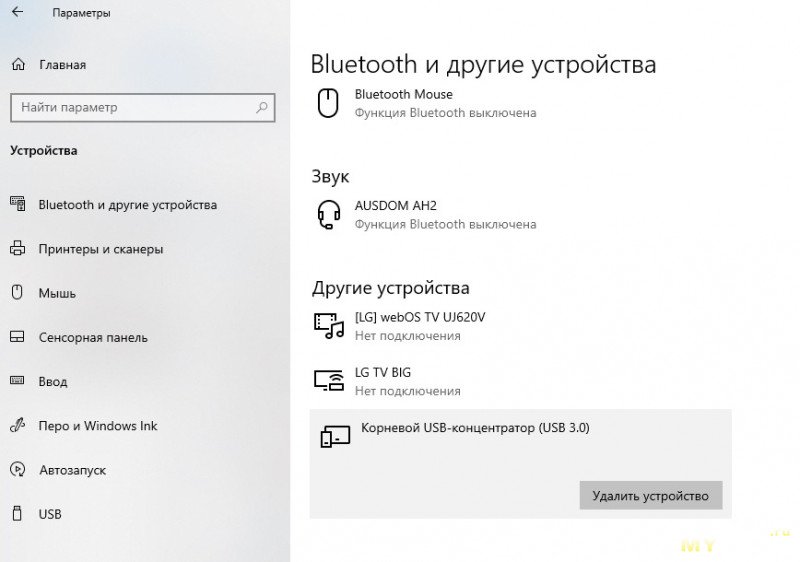
В диспетчере устройств выглядит следующим образом 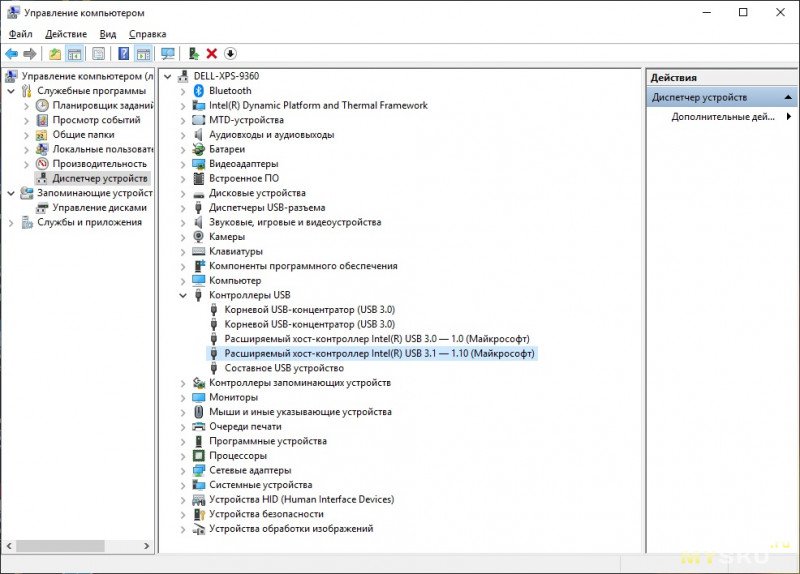
При подключении к порту HDMI монитора, последний корректно определяется и на его выводится изображение: 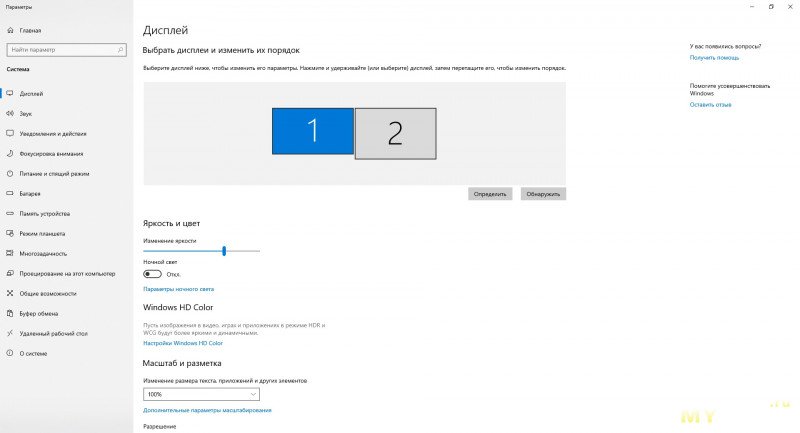
При подключении к телевизору также передаётся звук 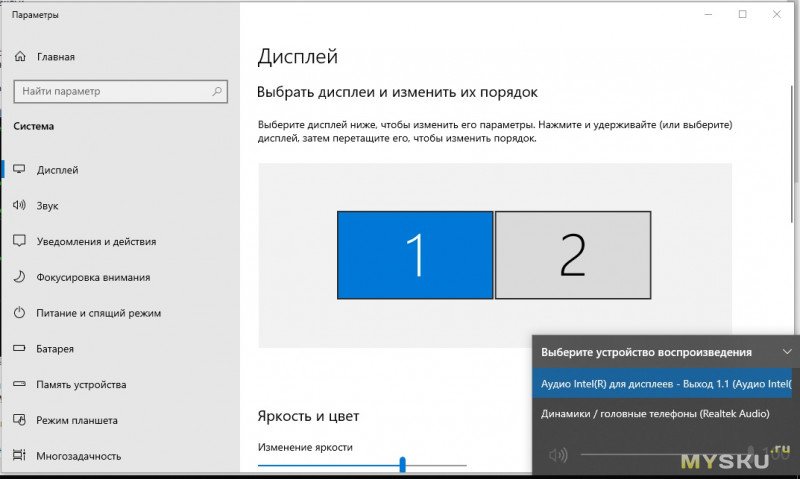
Для проверки скорости USB 3.0 будем использовать sata SSD помещенных в usb-box. При подключении к порту USB на ноутбуке данный SSD выдает следующие скорости: 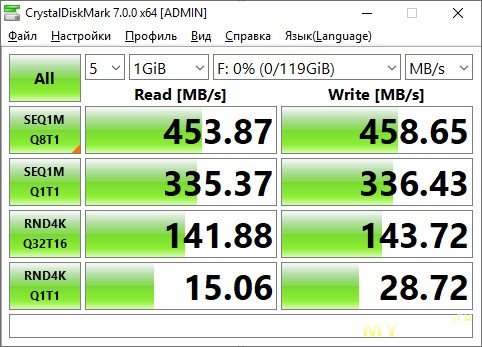
При подключении через адаптер имеем такую же скорость как и в тесте без него,
при этом по HDMI выводилось изображение на монитор:
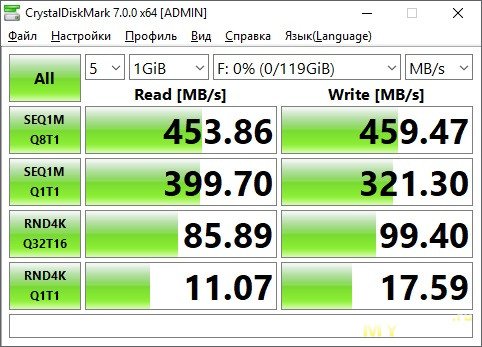
При подключении к адаптеру питания к порту Type-C идет зарядка передается на ноутбук:

При подключении к данному порту других устройств, они не определяются. Также при зарядке нагрева устройства не замечено.
Также на сайте продавца заявлена поддержка не только ноутбуков, но и телефонов.
Тестирование работы будем делать на Samsung S10e у которого имеется поддержка DEX.
При подключении к телефону пустой адаптер никак не определяется. Но если подключить к нему монитор или Телевизор появляется надпись о подключении HDMI. Изображение передается корректно, но только в разрешении FullHD. 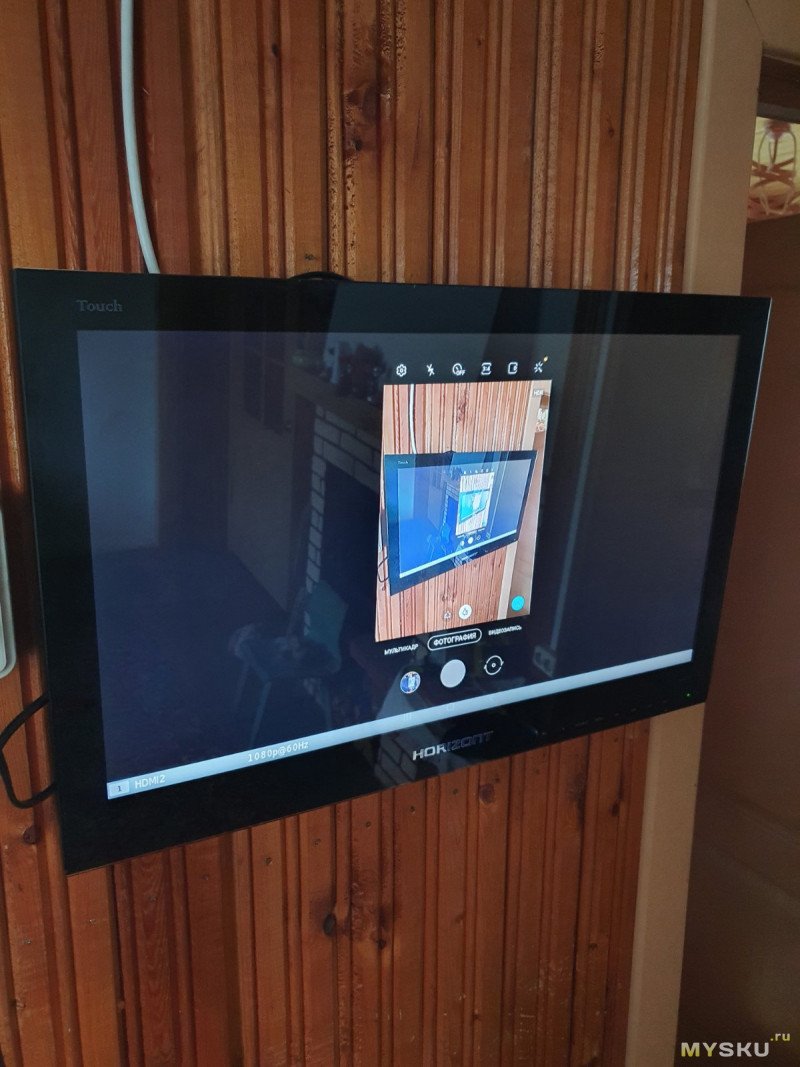
Зарядка тоже отлично передается на телефон.
При подключении мыши, она определяется и работает с телефоном нормально: 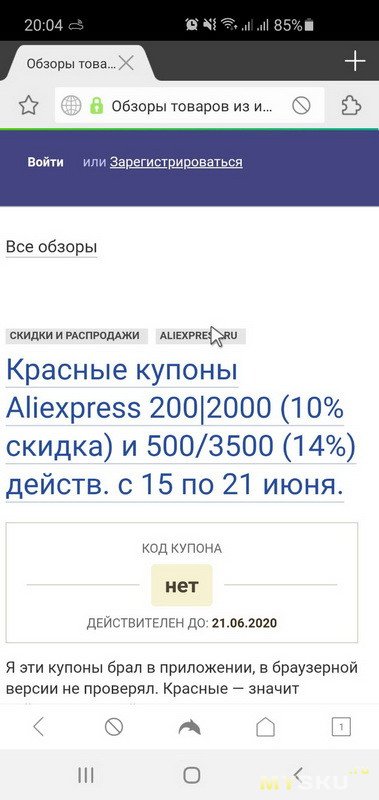
А вот с подключением флэшек возникли проблемы: телефон отказывался их определять. Через стандартный переходник к телефону флэшки определяются нормально.
Разборки не будет, т.к. товар куплен за свои.
Вывод: девайс годный. Рекомендую к покупке. Заявление функции он полностью выполняет.
Всем спасибо за внимание.
UPD 29.06.2020
Дополнения от plandex2:
У меня такая. Работает в паре с ноутбуком irbis nb111. Работает отлично: заряжает (как от родного зарядника, так и от xiaomi powerbank 3), видео показывает, хабы подключаются. Не греется вобще. Отличная штука, всем советую.
Дополнения от genich:
На девайсах Samsung с Dex при подключении зарядника QC, беспроводного комплекта Logitech и монитора по HDMI полноценно работает режим Dex. Проверено на s10e, s10 и Tab s5e.
Планирую купить +12 Добавить в избранное Обзор понравился +15 +24
- 28 июня 2020, 21:20
- автор: yuriirii
- просмотры: 10688
Источник: mysku.club
Как подключить смартфон к портативному монитору

Смартфоны стали мощнее, чем когда-либо, а портативный монитор поможет вам раскрыть дополнительные возможности телефона. С помощью портативного монитора вы можете быстро превратить свой смартфон в основной компьютер для продуктивной работы на большом экране.
В этом руководстве рассматриваются различные способы подключения телефона к портативному монитору. Мы разберем шаги, которые необходимо выполнить, чтобы легко и быстро подготовить установку.
Способ 1. Подключите телефон к монитору одним кабелем
Один кабель USB-C — самый удобный способ подключения телефона к монитору. Этот метод прост, требует меньше кабелей и экономически эффективен. Тем не менее, есть некоторые требования, которым должен соответствовать ваш смартфон.
Убедитесь, что у вас есть совместимый телефон
При использовании одного кабеля USB C для подключения смартфона к портативному монитору оба устройства должны иметь порт USB C включенный альтернативным режимом DisplayPort (альтернативный режим DP) . Кроме того, кабель USB C также должен поставляться с возможностью альтернативного режима для передачи видеосигналов.
Некоторые смартфоны с поддержкой DisplayPort имеют серию Samsung Galaxy Note, серию Samsung Galaxy S, флагманскую серию HTC U, Huawei Mate и серию Huawei P. Кроме того, некоторые смартфоны серии LG G теперь вы должны увидеть интерфейс телефона на переносном мониторе. Интерфейс может различаться в зависимости от используемого смартфона.
Способ 2. Подключение с помощью HDMI-адаптера IOS/Android
Не беспокойтесь, если на вашем телефоне или портативном компьютере включен альтернативный режим DP. Даже если телефон не включает режим рабочего стола, вы все равно можете транслировать экран телефона на портативный монитор. Все, что вам нужно, это адаптер HDMI для iOS/Android . Давайте посмотрим, как подключить смартфон к портативному монитору с помощью адаптера.
Как подключиться:
- Подключите монитор к электрической розетке, если он не питается от батареи.
- Подключите телефон iPhone или Android к монитору через адаптер IOS/Android 3 IN 1.
- Подключите адаптер к порту USB.
- Отсканируйте QR-код для сопоставления устройства.
- Теперь вы должны увидеть изображение телефона на экране монитора.
Обратите внимание, что таким образом вы можете отразить экран телефона только на портативном мониторе, и вы не сможете пользоваться сенсорной функцией. Переведите телефон в ландшафтный режим, чтобы получить полноэкранный вид на портативном мониторе. Вот видео, которое поможет вам лучше понять при подключении.
Способ 3. Подключение с помощью беспроводного ключа
Если вы не хотите возиться с проводами, беспроводной ключ может стать вашим решением. Он позволяет подключить смартфон к портативному монитору без физического проводного соединения. Вот как использовать беспроводное соединение:
- Подключение через Miracast на Android
- Настройте беспроводной ключ и включите его после подключения к электричеству (при необходимости).
- Теперь подключите ключ к портативному монитору. Убедитесь, что дисплей включен или подключен к источнику питания.
- Адаптер подготовит беспроводную сеть. Вы найдете имя сети и PIN-код на переносном мониторе.
- Теперь включите свой телефон Android и перейдите в «Projection Screen» для Huawei или «ALL Share Cast» для Samsung; это может отличаться от устройства к устройству.
- Там вы должны найти имя портативного устройства. Нажмите на нее, подключитесь и начинайте наслаждаться.
- Подключение через дублирование экрана в iPhone
- Выполните первые три шага, чтобы настроить ключ на переносном мониторе.
- Найдите параметр Screen Mirroring на панели управления вашего iPhone и выполните поиск доступных устройств.
- Найдите устройство и нажмите на него, чтобы подключиться. Вот и все; ваш iPhone теперь транслируется на портативный монитор.
Вывод
Как вы видите выше, существует несколько способов подключения смартфона к портативному монитору. Среди трех вариантов, которые мы обсуждали выше, вы можете рассмотреть возможность использования кабеля USB-C к USB-C, так как это наиболее удобно и просто. Если на вашем устройстве не включен режим DP-alt, вы можете использовать для подключения адаптер android/ios. Или, если вам нужна полностью беспроводная связь, вы можете рассмотреть возможность использования беспроводного адаптера для настройки.
Источник: www.uperfectmonitor.com
Подключение монитора к устройству, например компьютеру

Откройте защитную крышку в нижней части задней панели монитора, чтобы увидеть порты. Монитор можно подключить к устройству, например компьютеру, в зависимости от типа кабеля.
- Под портами расположена паспортная табличка монитора, на которой можно найти такую информацию, как серийный номер устройства.
- После подключения кабелей рекомендуется установить на место защитную крышку, чтобы пыль не попадала в порты.
- Вы можете регулировать угол наклона и высоту монитора по мере необходимости.
Подключение кабеля DP или HDMI
- Подключите один конец кабеля DP или HDMI к порту DP или HDMI на мониторе, а другой конец к порту DP или HDMI на компьютере.
Если вы хотите использовать микрофон монитора ZQE-CAA , вам также нужен кабель USB-C — USB-A , чтобы подключить монитор к компьютеру.
Подключение кабеля USB-C—USB-C
- Это подключение применимо только к мониторам ZQE-CAA .
- Рекомендуется использовать кабель USB-C — USB-C , поставляемый вместе с монитором. При использовании нестандартного кабеля некоторые функции могут быть недоступны.
- Порт USB-C внешнего устройства должен поддерживать отображение, передачу данных и зарядку.
- Это соединение поддерживает зарядку подключенных устройств, например ноутбуков или телефонов.
Подключение к компьютеру
-
Подключите один конец кабеля USB-C — USB-C к порту USB-C монитора, а другой конец к порту USB-C компьютера.
В этом случае можно использовать микрофон монитора.
Подключение к телефону или планшету
- Подключите один конец кабеля USB-C —USB-C к порту USB-C монитора, а другой конец к порту USB-C телефона или планшета.
- Подключите монитор к источнику питания и нажмите функциональную кнопку, чтобы включить монитор. Экран телефона или планшета будет спроецирован на монитор. При выполнении операций на телефоне или планшете содержимое экрана будет синхронно отображаться на мониторе.
Источник: consumer.huawei.com